Come aggiungere parole chiave al sito Web? (Guida completa)
Pubblicato: 2023-08-15Vuoi imparare come aggiungere parole chiave al sito Web in modo che possa essere visualizzato nella parte superiore delle pagine di ricerca? Se sì, allora rimani qui.
Le parole chiave sono termini e frasi che le persone utilizzano per effettuare ricerche online . Ciò significa che l'aggiunta di parole chiave pertinenti al tuo sito web può aiutare il tuo sito a posizionarsi più in alto nelle pagine dei risultati dei motori di ricerca (SERP) . Di conseguenza, ottieni più visitatori e traffico organico sul tuo sito.
Ma come aggiungere parole chiave al tuo sito web in modo efficace e super facile ? Ecco di cosa tratta questo articolo.
Qui, ti guideremo attraverso il processo di aggiunta di parole chiave al tuo sito web, passo dopo passo. Principalmente in 4 diverse piattaforme, ovvero WordPress, Wix, Shopify e Webflow. Quindi, tuffiamoci!
Perché hai bisogno di aggiungere parole chiave al tuo sito web?
Prima di andare avanti, esploriamo alcuni motivi che indicano perché è importante aggiungere parole chiave al tuo sito web:
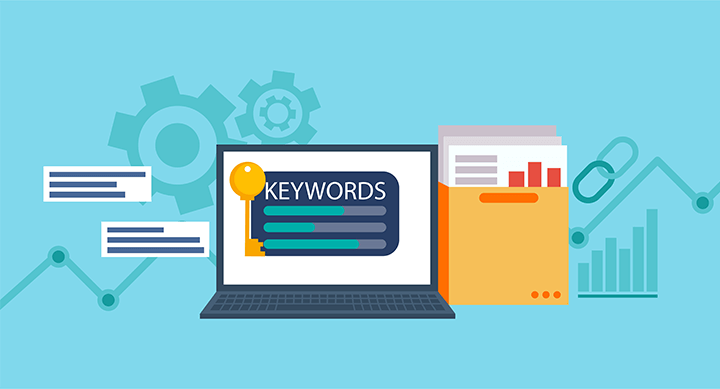
- Classifica migliorata: l'incorporazione di parole chiave pertinenti aumenta il posizionamento nei motori di ricerca del tuo sito web. Questo aumenta la visibilità del tuo sito web.
- Traffico mirato: utilizzando parole chiave specifiche, attiri visitatori interessati, migliorando il coinvolgimento e i tassi di conversione per il tuo sito.
- Maggiore pertinenza: l'ottimizzazione delle parole chiave allinea i tuoi contenuti con le ricerche degli utenti. Ciò migliora la loro esperienza fornendo i contenuti che cercano.
- Identità distintiva: le parole chiave strategiche ti distinguono dalla concorrenza. Inoltre, aiuta il tuo sito web a distinguersi e ad attrarre un pubblico specializzato.
- Organizzazione efficace: le parole chiave aiutano a strutturare i contenuti in modo logico, a vantaggio sia della navigazione degli utenti che dell'indicizzazione dei motori di ricerca.
Consulta il nostro articolo sulla guida definitiva all'ottimizzazione per i motori di ricerca (SEO) per saperne di più sull'ottimizzazione del sito web.
Detto questo, passiamo alla parte principale dell'articolo.
Come aggiungere parole chiave ai siti Web? (4 piattaforme)
Qui, ci concentreremo su quattro diverse piattaforme di siti Web e sulle loro istruzioni approfondite per l'aggiunta di parole chiave.
1. Aggiunta di parole chiave a WordPress.org
WordPress è un popolare sistema di gestione dei contenuti (CMS) che ti consente di creare e gestire i tuoi siti Web senza codifica. Uno degli aspetti più importanti della SEO per i siti Web WordPress è l'aggiunta di parole chiave ai tuoi contenuti.
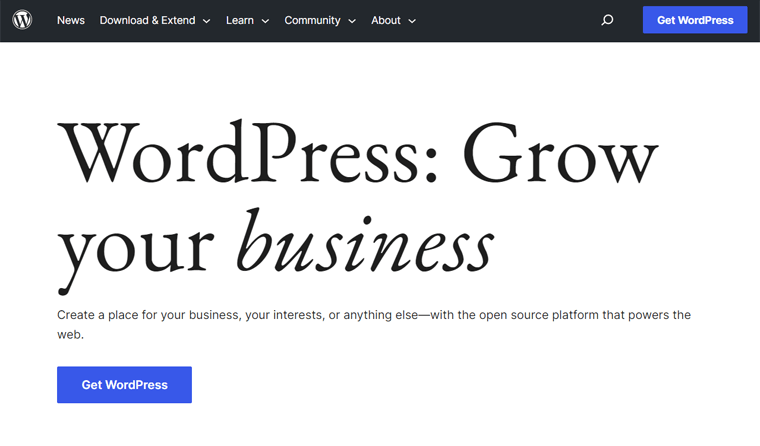
E la parte migliore è che WordPress offre un modo efficiente per incorporare parole chiave nel contenuto del tuo sito web. Inoltre, contribuendo a migliorare la sua visibilità sui motori di ricerca.
Ecco i passaggi su come aggiungere parole chiave al tuo sito Web su WordPress.org:
Passaggio 1: accedi alla dashboard di WordPress
Per accedere alla dashboard di WordPress, puoi aprire il tuo browser web. E accedi alla pagina di accesso dell'amministratore del tuo sito web (di solito su ' yoursite.com/wp-admin ' ).
Quindi, con successo, accedi alla dashboard di WordPress inserendo le tue credenziali.
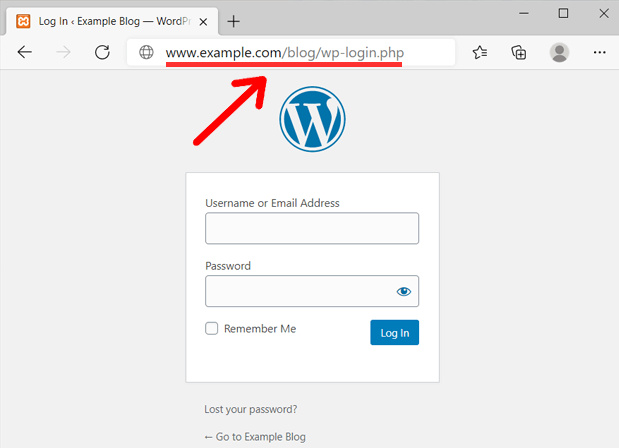
Una volta effettuato l'accesso, avrai accesso a tutti gli strumenti necessari per ottimizzare i contenuti del tuo sito web.
Puoi consultare il nostro articolo su come accedere alla dashboard di WordPress per una guida dettagliata.
Passaggio 2: aggiungi parole chiave a post e pagine
Dalla dashboard, fai clic su "Post" o "Pagine" , a seconda di dove vuoi aggiungere le parole chiave.
Puoi selezionare un post/pagina esistente da modificare o crearne uno nuovo.
Usiamo uno dei nostri attuali post sul blog, "Che cos'è un sito Web e come funziona?" come dimostrazione. Inizia accedendo a "Post" > "Tutti i post" . Quindi, fai clic sull'opzione "Modifica" del post del blog in cui desideri aggiungere parole chiave.
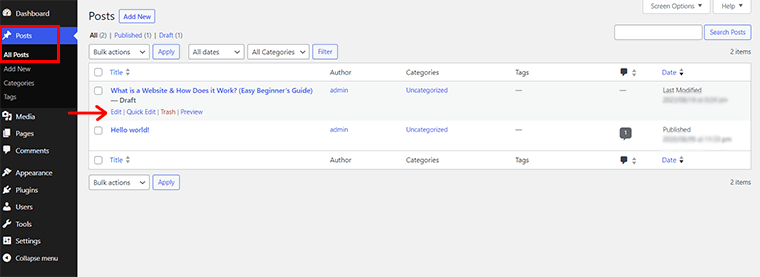
All'interno dell'editor di contenuti, identifica i punti rilevanti in cui puoi incorporare naturalmente le parole chiave. Qui, la nostra parola chiave per il post è "cos'è un sito web" .
Ora puoi posizionare le parole chiave in posizioni strategiche, come il titolo e l'introduzione .
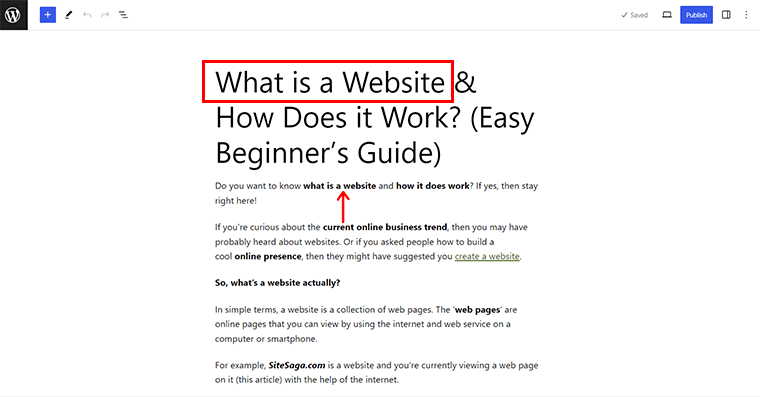
Allo stesso modo, posiziona le parole chiave nelle intestazioni (H1, H2, ecc.) e all'interno del contenuto stesso. Mira a un flusso naturale di contenuti che incorpori le parole chiave contestualmente.
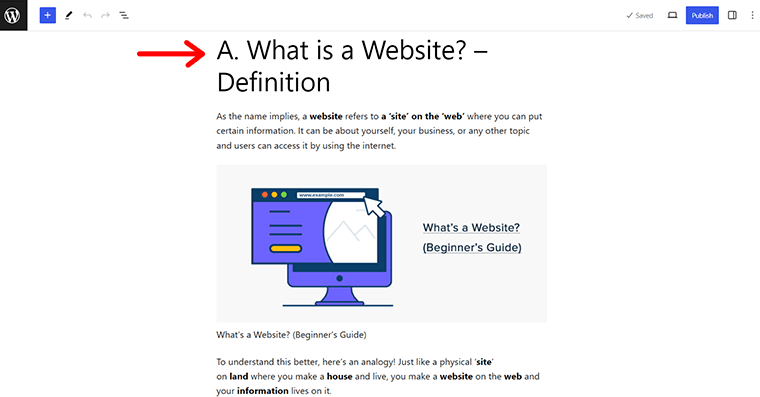
Per facilità, puoi anche eseguire una ricerca rapida tramite (Ctrl + F) e digitare la parola chiave . Quindi, esplora i punti in cui hai aggiunto le parole chiave e verificane la pertinenza . Inoltre, puoi aggiungere manualmente le parole chiave laddove ritieni che siano importanti e necessarie.
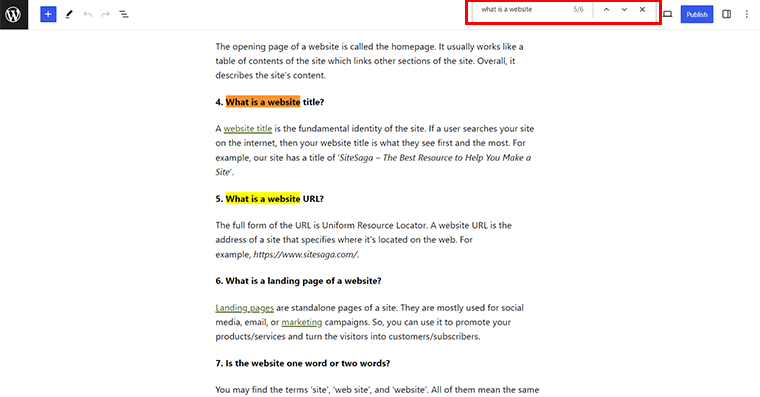
Al termine, non dimenticare di salvare la bozza esistente o di aggiornarla se è già stata pubblicata.
Passaggio 3: utilizzo dei plug-in SEO
Sono disponibili diversi plug-in SEO per WordPress che possono aiutarti con la ricerca e l'ottimizzazione delle parole chiave.
Un plugin popolare è Rank Math. Con Rank Math, puoi facilmente aggiungere parole chiave ai tuoi post e alle tue pagine. E il plug-in ti aiuta anche a ottimizzare i tuoi contenuti per i motori di ricerca.
Cominciamo con l'installazione del plugin Rank Math.
Dalla dashboard di WordPress, vai su "Plugin" e "Aggiungi nuovo" . Quindi, cerca il plug-in "Rank Math" e fai clic sull'opzione "Installa ora" .
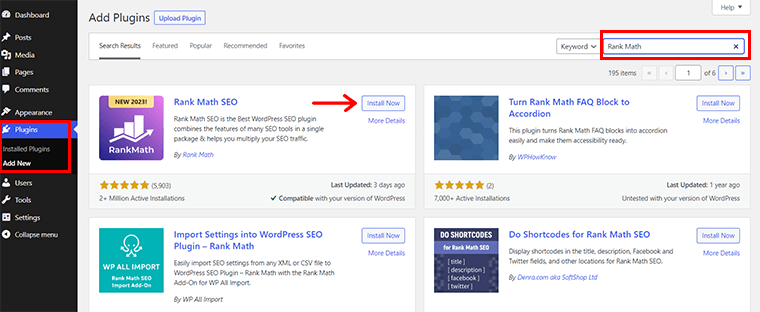
In breve, "Attiva" .

Quindi, vedrai una "Installazione guidata" . È possibile selezionare rapidamente tra le scelte disponibili per completare il processo.
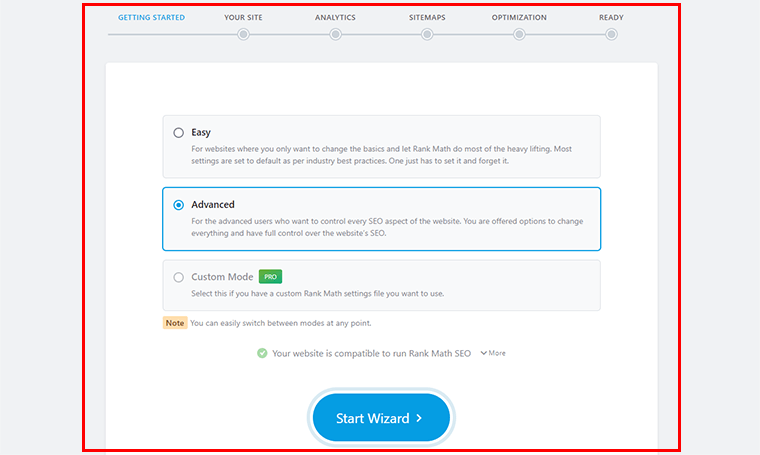
E fai clic sull'opzione "Torna alla dashboard" .
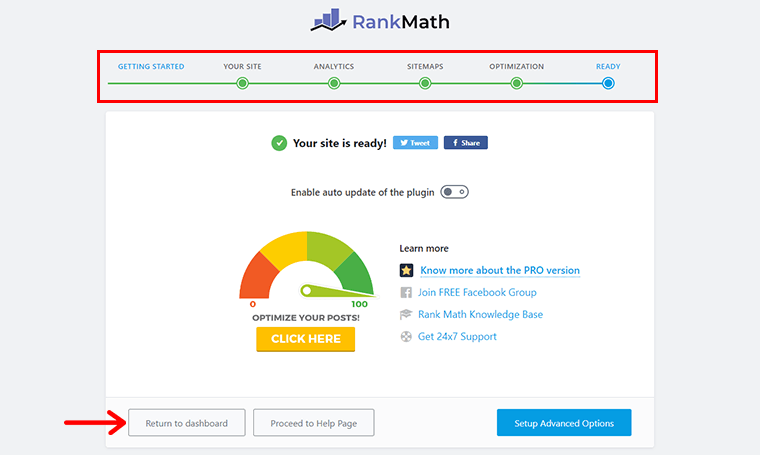
Passaggio 4: ottimizza i tuoi contenuti in base alla parola chiave
Ora, come fatto in precedenza, vai su 'Post' > 'Tutti i post' . E, fai clic sull'opzione "Modifica" del post in cui desideri aggiungere le parole chiave.
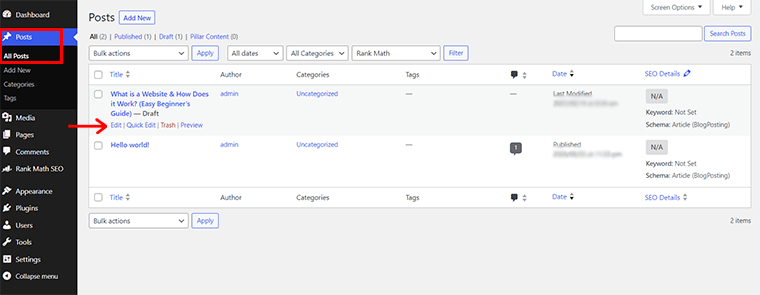
Con ciò, verrai indirizzato all'editor di contenuti. Qui, puoi vedere una casella dell'editor Rank Math separata sul lato destro, come mostrato di seguito.
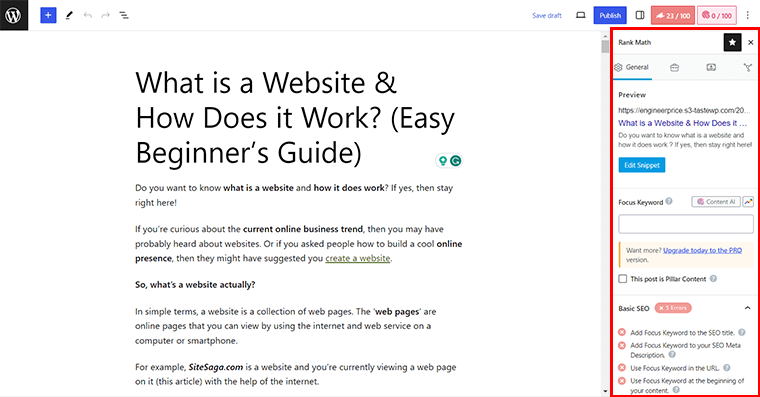
Ora, nella casella Focus Keyword , aggiungi le tue parole chiave . Ad esempio, "cos'è un sito Web" per questo articolo.
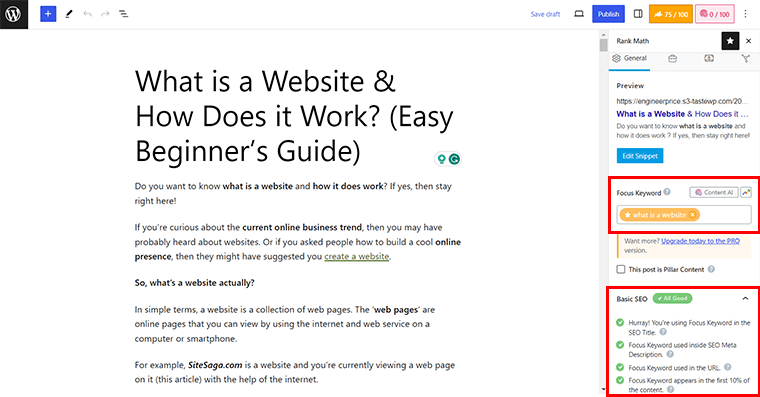
Con ciò, vedrai se i tuoi contenuti sono stati ottimizzati con successo per la SEO di base o meno per le parole chiave fornite.
Inoltre, visualizzerai il contesto in cui devi ottimizzare le tue parole chiave come Errori . Inoltre, categorizzato in sezioni come Ulteriori , Leggibilità del titolo e Leggibilità del contenuto .
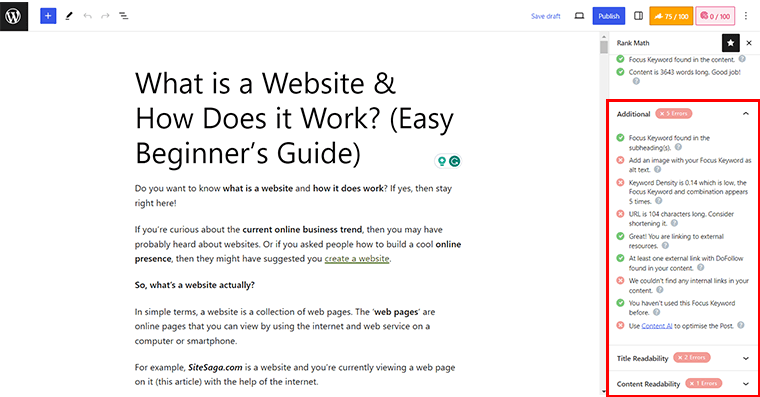
Ora, il tuo prossimo compito è ottimizzare i tuoi contenuti utilizzando la parola chiave e i suggerimenti forniti .
Ad esempio, puoi aggiungere parole chiave al "Testo alternativo delle tue immagini" .
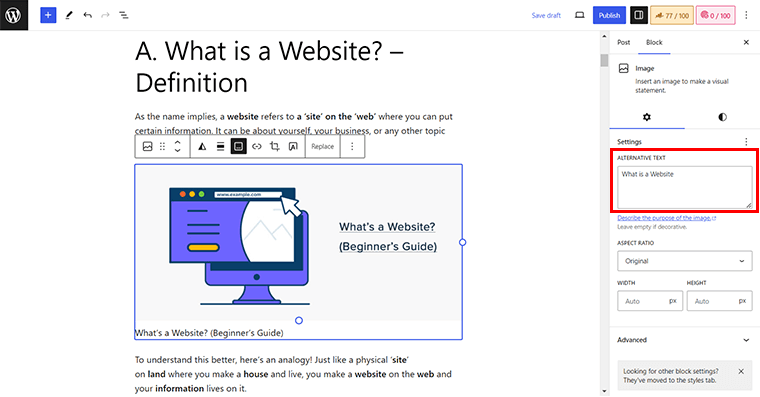
Inoltre, puoi "Modifica snippet" dove puoi aggiungere il titolo, il permalink e la meta descrizione concentrandoti sulle parole chiave.
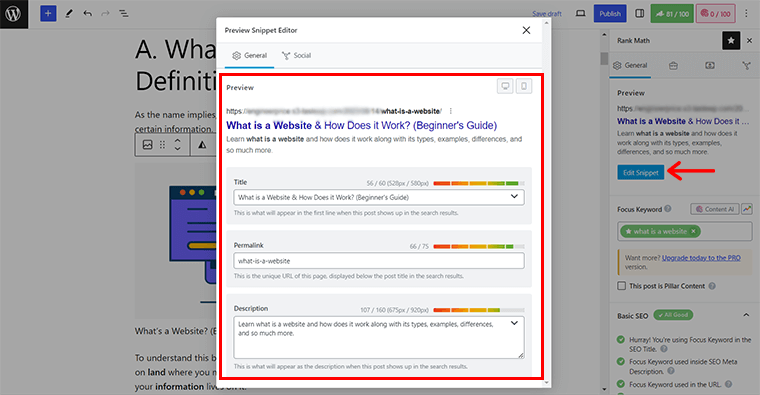
Inoltre, puoi ottimizzare gradualmente i tuoi contenuti seguendo le linee guida per l'ottimizzazione delle parole chiave di Rank Math una per una. Al punto in cui puoi vedere il tuo punteggio contenuto come 80+ o in colore verde .
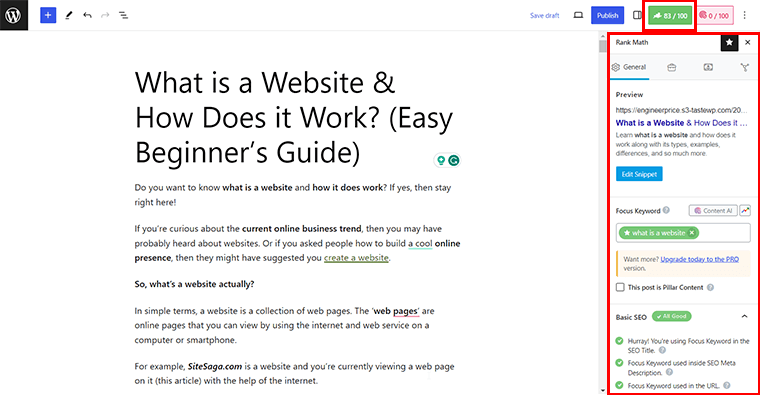
Passaggio 5: pubblica i tuoi contenuti
Ultimo ma non meno importante, una volta che sei soddisfatto del contenuto e dell'ottimizzazione delle parole chiave, fai clic sul pulsante "Pubblica" . Questo rende il tuo post/pagina live sul tuo sito web.
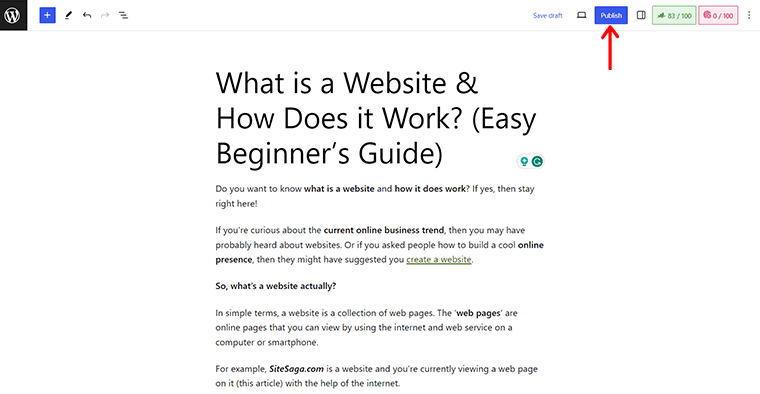
Con questi passaggi, aggiungerai effettivamente parole chiave al tuo sito Web WordPress.org. Inoltre, migliorando le sue prestazioni SEO e aumentando la probabilità che i tuoi contenuti si posizionino più in alto nei risultati dei motori di ricerca.
2. Aggiunta di parole chiave a Wix
Wix è un altro popolare costruttore di siti Web che ti consente di creare e gestire i tuoi siti Web senza alcuna conoscenza di codifica. Uno degli aspetti più importanti della SEO per i siti Web Wix è l'aggiunta di parole chiave ai tuoi contenuti.
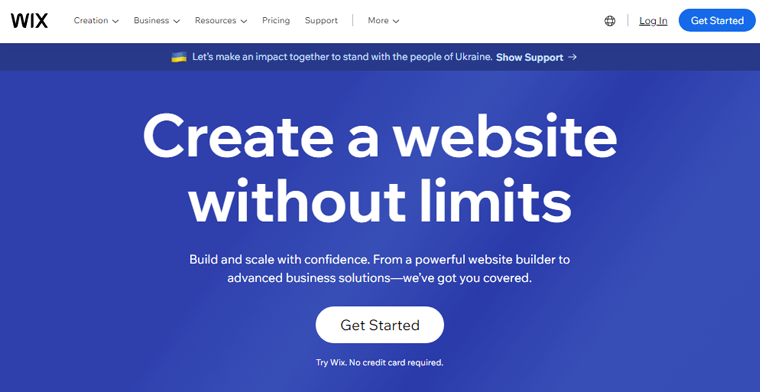
Ecco i passaggi su come aggiungere parole chiave al tuo sito web su Wix:
Passaggio 1: accedi al tuo account Wix
Apri il tuo browser web e vai alla pagina di accesso di Wix sul suo sito web ufficiale www.wix.com. Se sei nuovo su Wix, puoi crearne rapidamente uno con l'opzione "Inizia" .
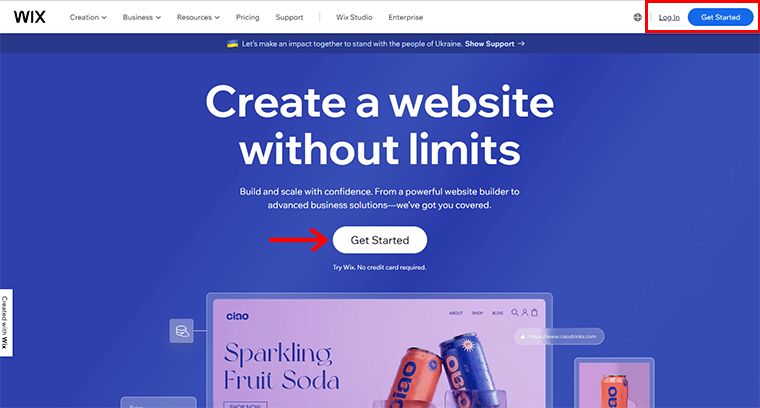
Nel frattempo, per quelli di voi che hanno già un sito web Wix, è sufficiente fare clic sull'opzione "Accedi" . E inserisci il tuo nome utente e password per accedere alla dashboard del tuo account Wix.
Passaggio 2: aggiungere parole chiave all'editor Wix
Ora devi andare al tuo Wix Editor . Quindi, vai a "Pagine e menu" come mostrato nell'immagine qui sotto.
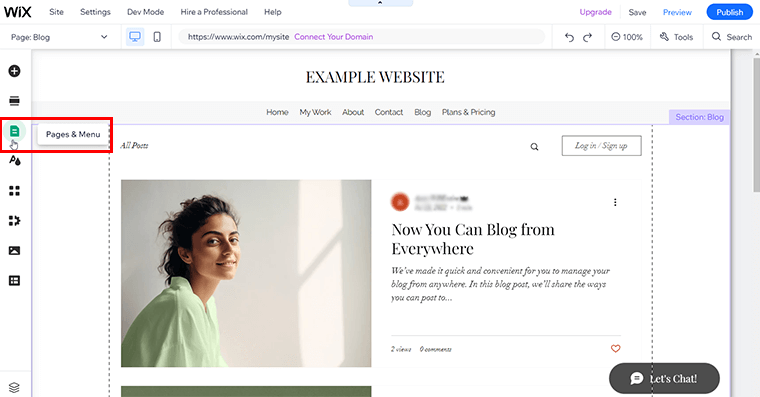
Successivamente, fai clic sulla rispettiva pagina in cui desideri aggiungere parole chiave in "Menu del sito" . Per ora, vedremo la pagina 'Blog' .

Successivamente, troverai anche il pulsante "icona a tre punti" direttamente nel blog. Quindi, vedrai l'opzione "SEO Basics" . Cliccaci sopra.
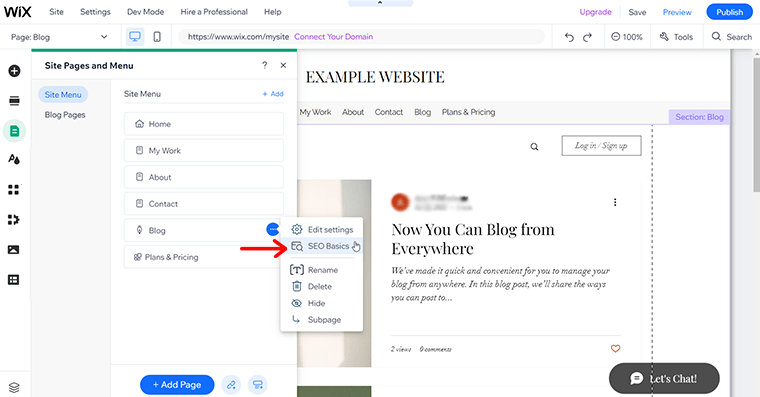
Qui troverai le seguenti impostazioni:
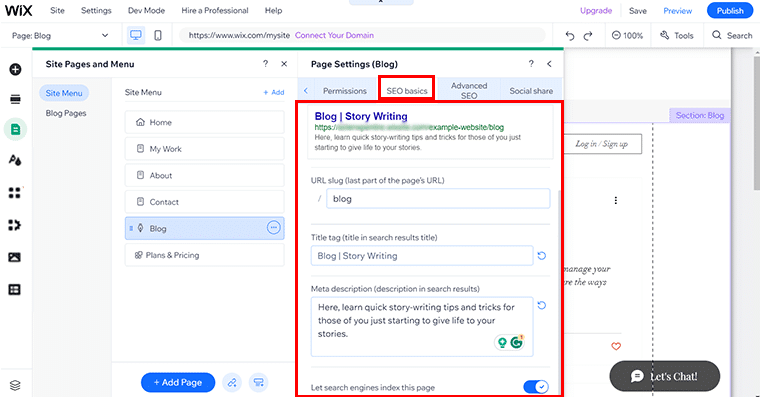
i) URL Slug: ogni URL di pagina termina con uno slug che dice alle persone di cosa tratta questa pagina. Ad esempio, se si tratta di una pagina di blog, puoi tenerla come blog (che esiste per impostazione predefinita).
ii) Title Tag: questa opzione ti aiuta a dire alle persone di cosa tratta questa pagina. Poiché è la prima cosa che i visitatori vedranno quando troveranno una determinata pagina nei risultati di ricerca. Ad esempio, considera che fornisci suggerimenti e tecniche ai neofiti sulla scrittura di storie.
Ora, qui puoi inserire la parola chiave 'Story Writing' . Quindi, se qualcuno è alla ricerca di approfondimenti sulla scrittura di storie, può navigare rapidamente nel tuo sito.
iii) Meta Description: da questa opzione, puoi dire di più su ciò che il tuo sito ha da offrire e incoraggiarli a visualizzare questa pagina. Ancora una volta, dovresti menzionare chiaramente le tue parole chiave qui.
Inoltre, non dimenticare di abilitare l'opzione "Consenti ai motori di ricerca di indicizzare questa pagina" .
Passaggio 3: ottimizzazione dei meta tag con parole chiave pertinenti
Quando crei una nuova pagina o post su Wix, avrai l'opportunità di aggiungere meta tag.
I meta tag sono frammenti di codice HTML che forniscono informazioni sulla tua pagina ai motori di ricerca. È vitale per la SEO, quindi assicurati di includere parole chiave pertinenti.
Per ora, aggiungeremo meta tag alle pagine preesistenti. Per questo, tutto ciò che devi fare è aprire "Seo avanzato" . Quindi, fai clic sull'opzione "Aggiungi nuovo tag" .
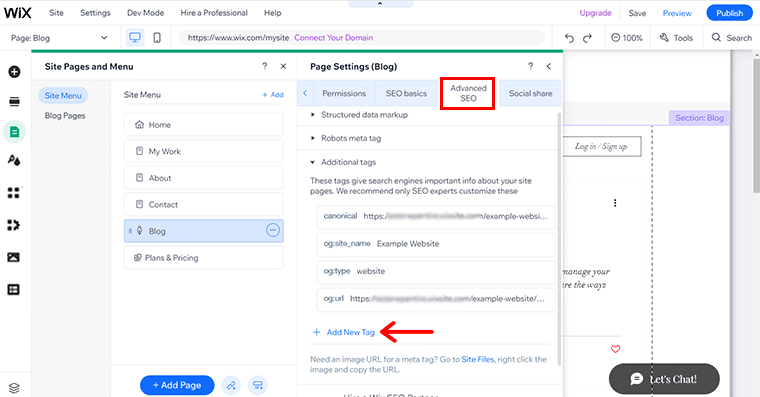
Ora devi aggiungere le tue parole chiave come codici meta tag nel campo Codice HTML. È necessario utilizzare il seguente formato:
<meta name='keywords' content='keyword1, keyword2, keyword3'/>
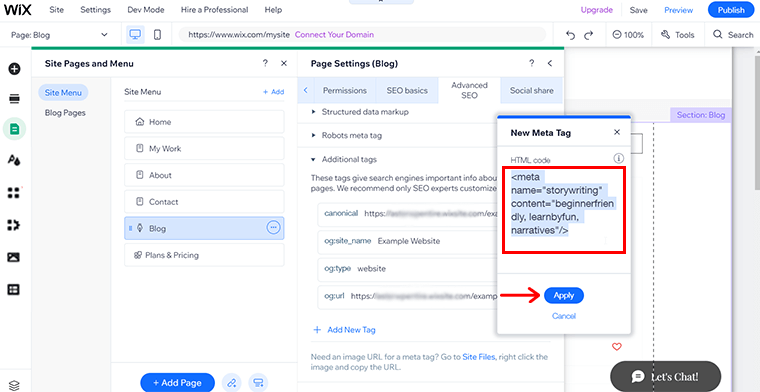
Dopo aver mantenuto le parole chiave pertinenti seguendo il formato precedente, fai clic sul pulsante "Applica" . E lì hai meta tag ottimizzati con le tue parole chiave pertinenti.
Passaggio 4: utilizzo di Wix SEO Wiz per aggiungere parole chiave
Sapevi che la piattaforma Wix offre anche Wix SEO Wiz per aggiungere parole chiave?
Fondamentalmente consiste in una lista di controllo passo dopo passo che ti aiuta a migliorare la SEO del tuo sito web in base ai dettagli delle tue parole chiave. Puoi ispezionare le parole chiave per la tua lista di controllo una volta che l'hai creata e modificarle se necessario.
Puoi accedere facilmente a SEO Wiz direttamente dalla dashboard di Wix. Vai a "Marketing e SEO" > "SEO" . Quindi, fai clic sull'opzione "Avvia configurazione" come mostrato nell'immagine sottostante.
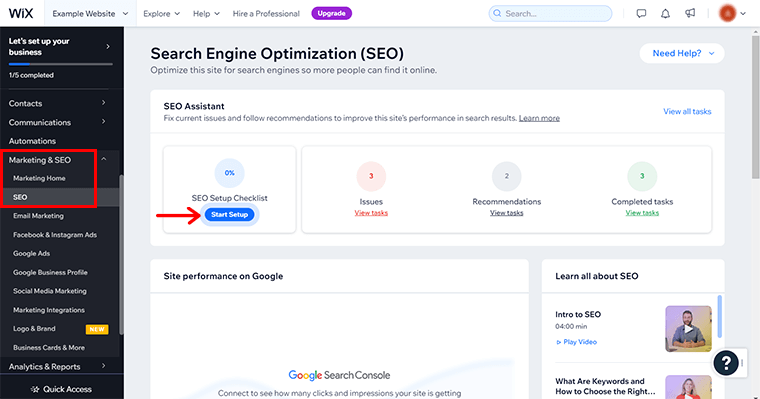
Successivamente, vedrai la pagina come mostrato di seguito. Qui, tutto ciò che devi fare è fare clic sull'opzione "Inizia" .
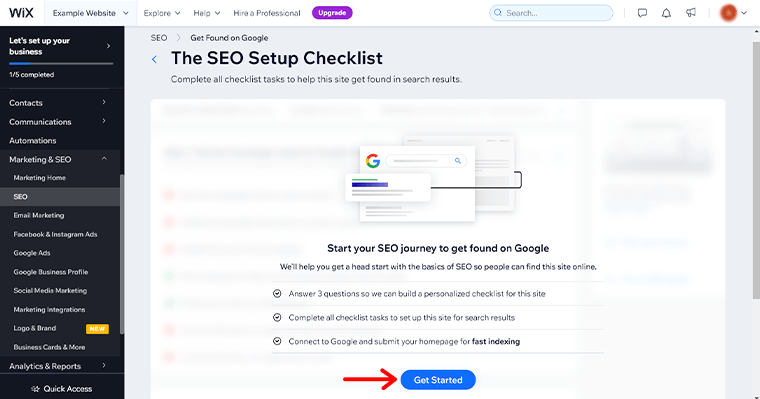
Quindi, devi fornire i dettagli della tua attività o del nome del marchio .

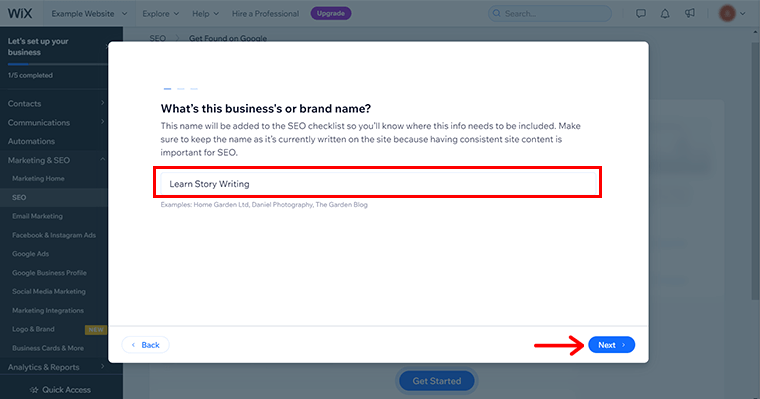
In altre parole, inserisci le parole chiave esatte che definiscono la tua attività. Ad esempio, se il tuo sito web insegna abilità di scrittura di storie, puoi scrivere "Impara a scrivere storie" . Procedi con il pulsante 'Avanti' .
Quindi, specifica anche come opera la tua attività , ad esempio fisicamente, virtualmente o entrambi. E, fare clic sul pulsante 'Avanti' .
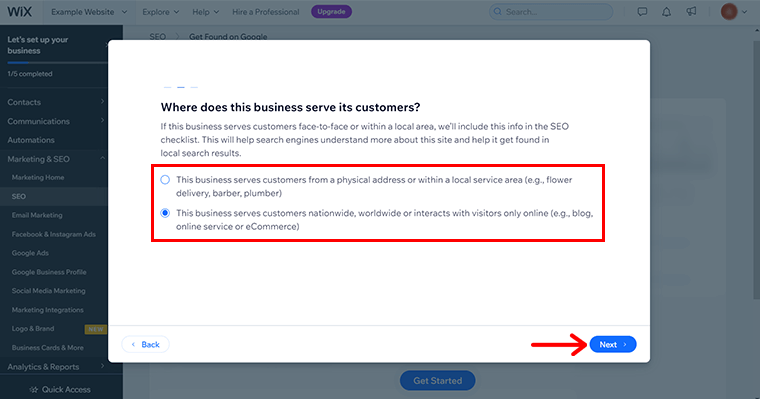
Successivamente, devi digitare le parole chiave esatte che desideri utilizzare per l'elenco di controllo del tuo sito. Qui puoi scegliere tra 3 e 5 parole chiave separate da una virgola.
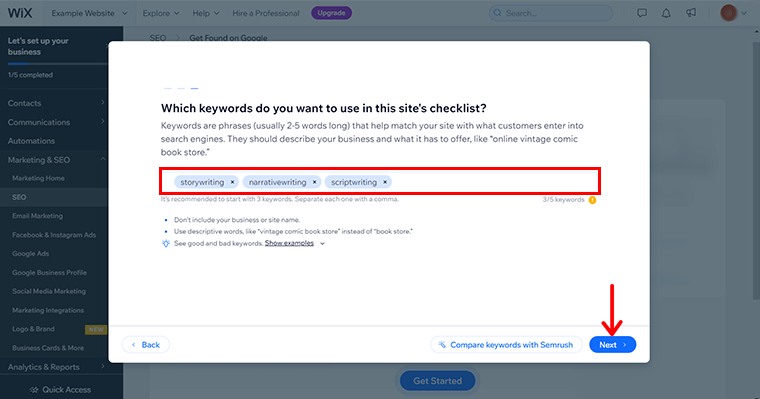
Quindi, fare clic sul pulsante "Avanti" .
Passaggio 5: applica e pubblica
Ora, in base alle parole chiave fornite, Wix SEO Wix ti fornisce diversi suggerimenti su cui devi lavorare. Per avere l'impatto necessario sulle tue parole chiave e aumentare la visibilità del tuo sito.
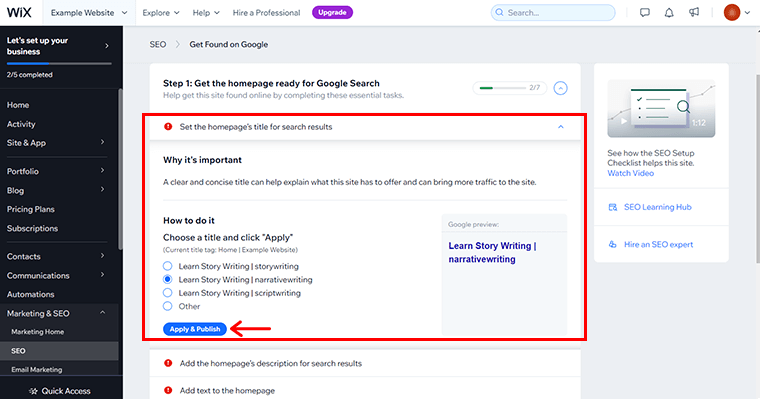
Puoi lavorare individualmente su ogni suggerimento come mostrato nell'immagine sopra. E fai semplicemente clic sul pulsante "Applica e pubblica" .
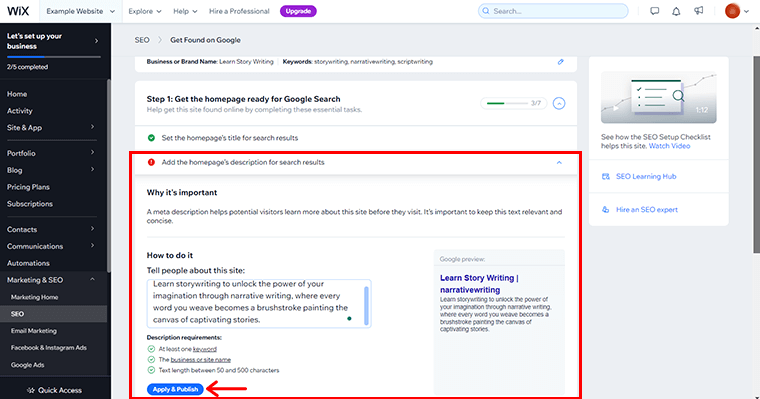
Quindi, con questi passaggi, puoi aggiungere parole chiave al tuo sito Web Wix in modo efficace e vantaggioso. Questo ti aiuterà a migliorare la SEO del tuo sito web, aumentare il traffico e aumentare le conversioni.
Alla prossima piattaforma!
3. Aggiunta di parole chiave a Shopify
Nel frenetico mondo della vendita al dettaglio online, Shopify è una delle principali piattaforme di e-commerce. Offre una gamma di strumenti robusti per elevare la SEO del tuo sito Web attraverso un'efficace integrazione delle parole chiave. Pertanto, incorpora senza soluzione di continuità parole chiave pertinenti nei titoli e nelle descrizioni dei tuoi prodotti.
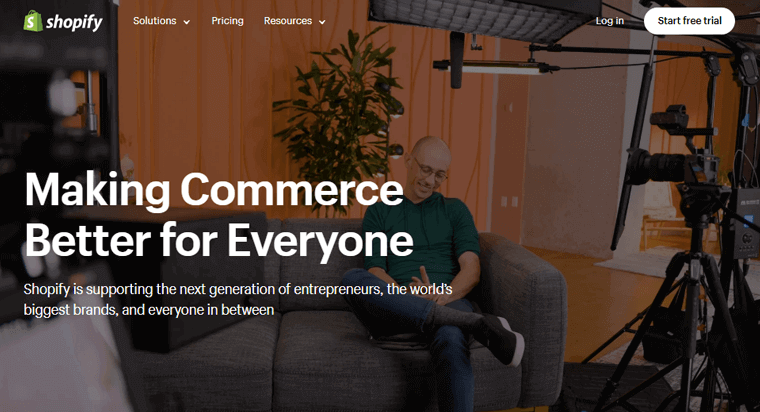
Con l'interfaccia intuitiva di Shopify, puoi gestire e perfezionare facilmente la tua strategia di parole chiave per attirare traffico organico e generare conversioni.
Diamo un'occhiata ai passaggi per aggiungere parole chiave al tuo negozio online su Shopify:
Passaggio 1: accedi all'amministratore di Shopify
Puoi accedere alla tua pagina di amministrazione di Shopify accedendo a Shopify.com. In particolare, vai alla pagina di accesso e accedi alla tua dashboard di amministrazione lì.
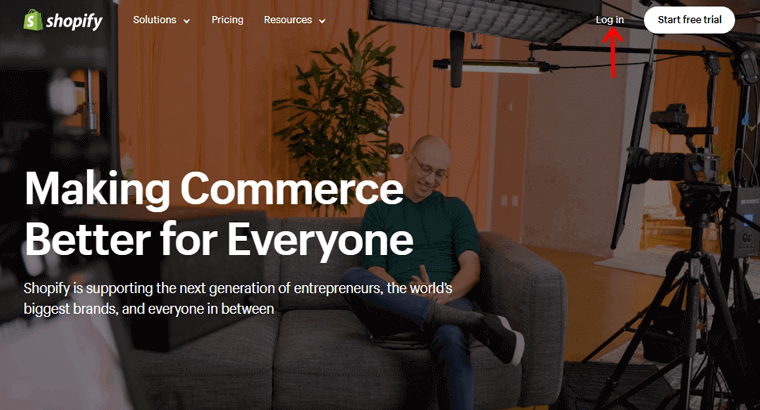
Passaggio 2: ottimizzazione dei titoli e delle descrizioni dei prodotti
Un aspetto cruciale dell'integrazione efficace delle parole chiave è l'ottimizzazione dei titoli e delle descrizioni dei prodotti.
Inizia ricercando a fondo le parole chiave pertinenti relative ai tuoi prodotti. Inoltre, queste parole chiave dovrebbero riflettere ciò che è probabile che i potenziali clienti cerchino.
Per farlo, vai all'opzione "Prodotto" dalla dashboard di Shopify. Qui puoi aggiungere un nuovo prodotto o scegliere quello esistente. Qui, aggiungeremo un nuovo prodotto.
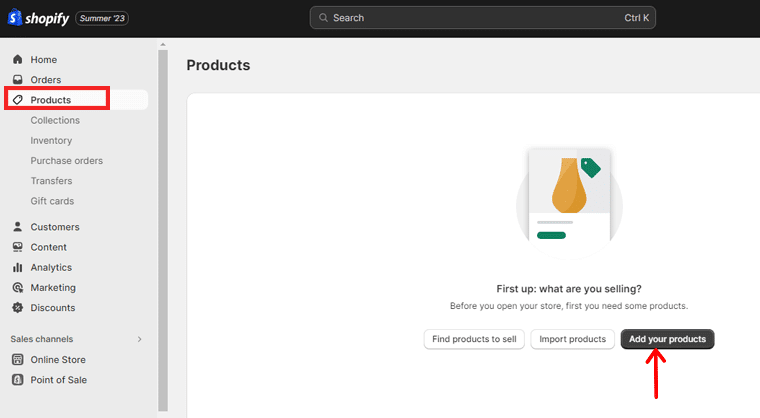
Quindi, fai clic sull'opzione "Aggiungi il tuo prodotto" . Ora puoi aggiungere il titolo per il nuovo prodotto.
Quindi, se vendi borse in pelle fatte a mano, la tua parola chiave è "Borse fatte a mano".
Ad esempio, "Lussuose borse in pelle fatte a mano" può essere il tuo titolo. Cattura sia l'essenza del prodotto che le parole chiave che i potenziali clienti potrebbero utilizzare.
Basta fare clic sulla barra del titolo e aggiungere il titolo del prodotto.
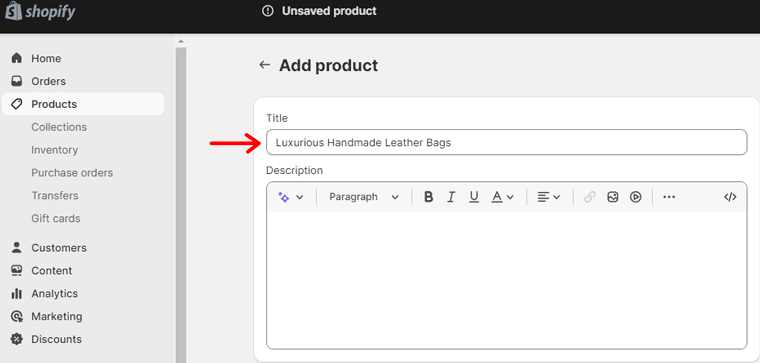
Passando alle descrizioni dei prodotti, inserisci le parole chiave scelte assicurandoti che il contenuto rimanga coinvolgente e informativo. Affronta le caratteristiche, i vantaggi e il modo in cui il prodotto soddisfa le esigenze dei tuoi clienti.
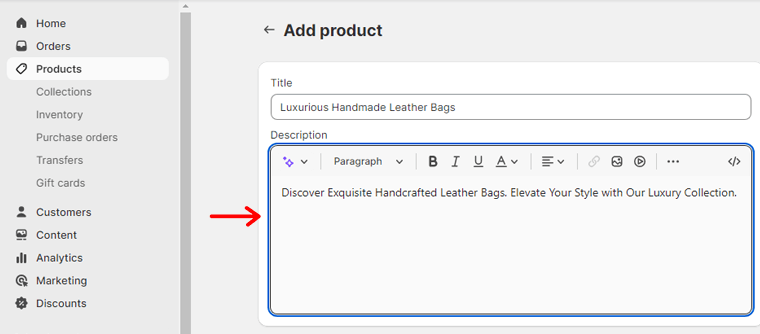
Inoltre, utilizza parole chiave a coda lunga, che sono frasi più lunghe e specifiche. Quindi ti aiuterà a soddisfare le ricerche di nicchia e ad aumentare le tue possibilità di posizionarti più in alto.
Al termine, fai clic su "Salva" per apportare le modifiche al tuo prodotto.

Passaggio 3: utilizzo delle app SEO di Shopify
Shopify offre una gamma di app SEO progettate per semplificare il processo di ottimizzazione del tuo negozio per i motori di ricerca. Queste app forniscono preziose informazioni e consigli per migliorare la tua strategia di parole chiave.
Qui, useremo SEO King per questa guida. Questo plugin aiuta a sbloccare il potenziale del tuo negozio online con il suo robusto toolkit. Ti aiuterà a ottimizzare i tuoi prodotti, pagine e immagini.
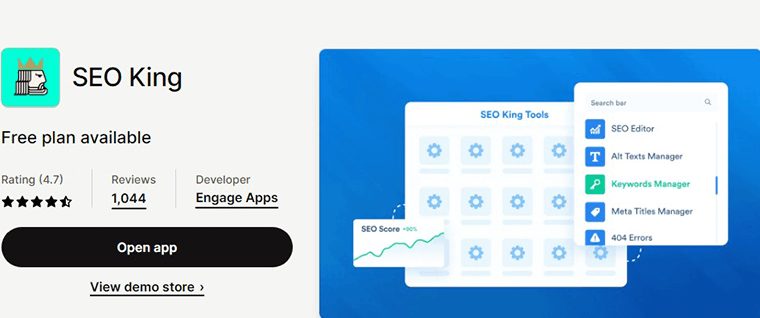
Inoltre, scansionerà e migliorerà senza problemi ogni aspetto del tuo negozio. Quindi, garantendo prestazioni SEO di prim'ordine.
Cominciamo con l'installazione di SEO King.
Inizia facendo clic sull'opzione "Aggiungi APP" dal menu della dashboard.
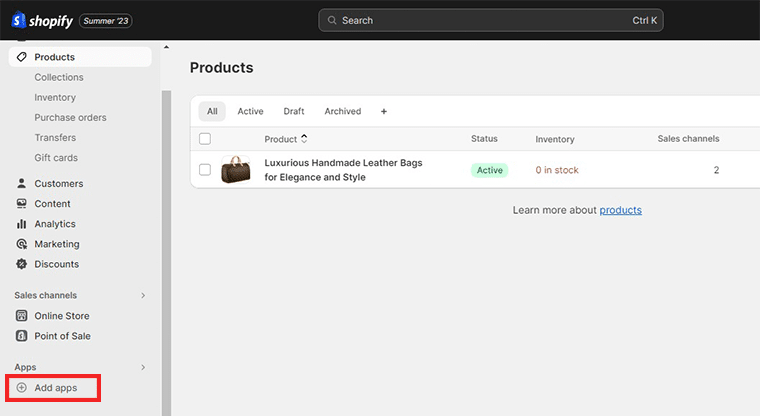
Successivamente, si aprirà una finestra popup con tonnellate di app. Lì fai clic sull'opzione "Shopify App Store" .
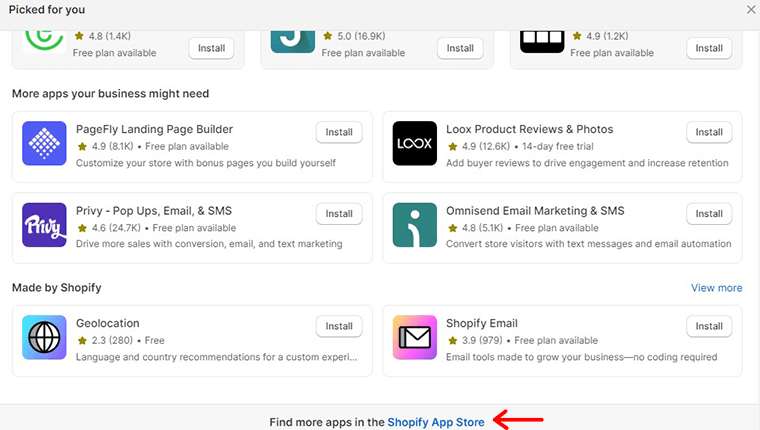
Nella pagina successiva cerca "SEO King" e fai clic sull'opzione "Installa" .
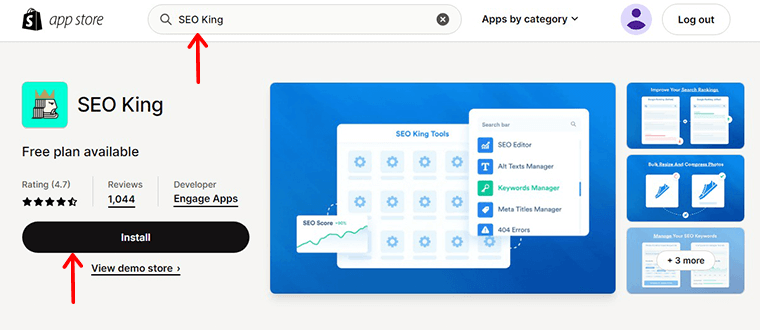
Quindi ti indirizzerà alla tua dashboard dove puoi installare l'app. Basta fare clic sull'opzione "Installa app" . E hai finito!

Ora apri l'app e vai all'opzione "Parole chiave" .
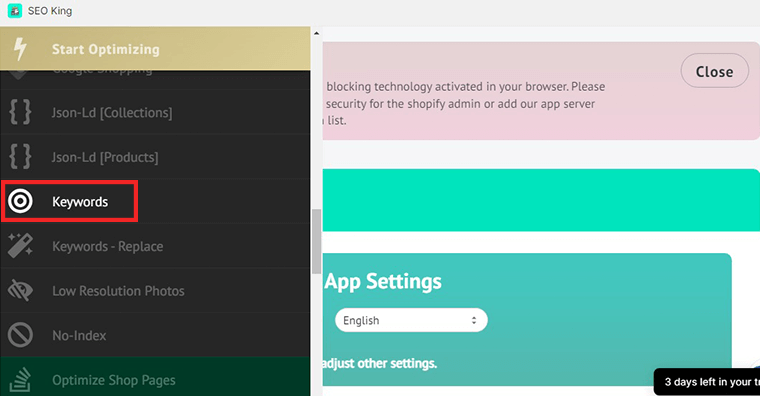
Lì, puoi selezionare dalle sezioni per vedere le tue varie statistiche relative alle parole chiave.
Ha anche uno strumento "Sostituisci parola chiave" , sostituirà le parole chiave in una o più descrizioni dei tuoi prodotti. Ogni sostituzione manterrà la stessa maiuscola e lo stesso posizionamento della parola che sostituisce.
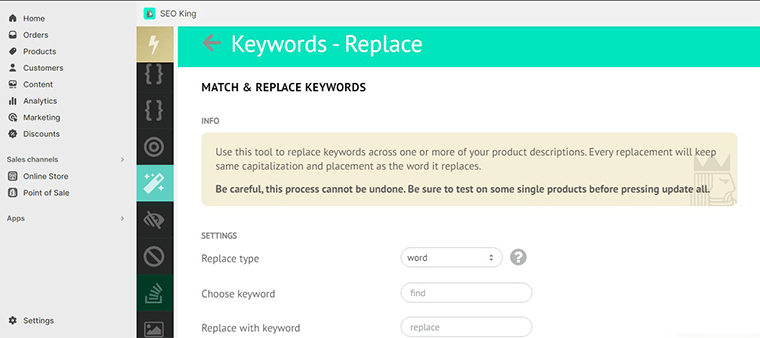
Tuttavia, devi stare attento, questo processo non può essere annullato. Pertanto, assicurati di testare alcuni singoli prodotti prima di premere aggiorna tutto.
Oltre a queste, ci sono altre opzioni per ottimizzare il tuo sito web e i tuoi prodotti. Esaminali e rendi i tuoi prodotti visibili nella pagina dei risultati del motore di ricerca.
Passaggio 4: aggiorna e pubblica
Una volta perfezionati i titoli dei prodotti, le descrizioni e le parole chiave incorporate, è il momento di aggiornare e pubblicare le modifiche.
Vai alla pagina del prodotto e rivedi le modifiche. Successivamente, premi il pulsante "Salva" .
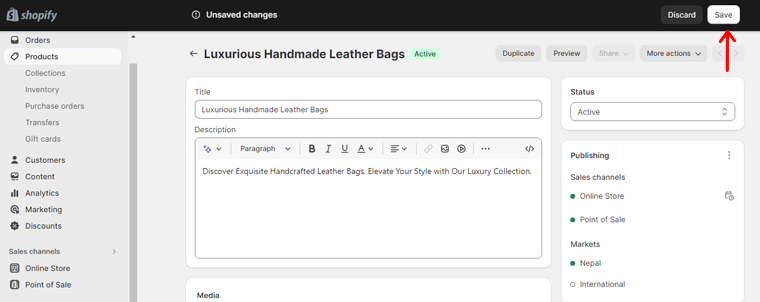
Seguendo questi passaggi, puoi facilmente aumentare la visibilità del tuo negozio online e attirare traffico mirato. E alla fine guida la tua attività verso un maggiore successo.
4. Aggiunta di parole chiave al flusso web
L'uso strategico delle parole chiave rimane una pietra miliare per migliorare la rilevabilità del tuo sito web. Che tu sia un webmaster o semplicemente nuovo alla presenza online. Capire come aggiungere efficacemente parole chiave al tuo sito web è fondamentale.
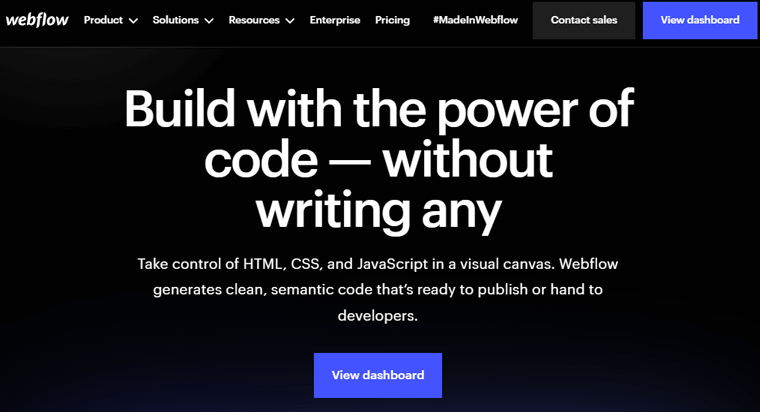
Quindi, ti guideremo attraverso il processo di integrazione perfetta delle parole chiave nel tuo progetto Webflow. Quindi, assicurandoti che i tuoi contenuti risplendano brillantemente nei risultati dei motori di ricerca.
Ora, passiamo attraverso i passaggi per aggiungere parole chiave al tuo sito web.
Passaggio 1: accedi al tuo progetto Webflow
Per migliorare la SEO di una pagina specifica sul tuo sito web Webflow, puoi seguire questi passaggi:
Accedi al tuo account Webflow e vai al progetto in cui desideri apportare modifiche SEO. Una volta effettuato l'accesso, apri il progetto specifico a cui appartiene la pagina di destinazione.
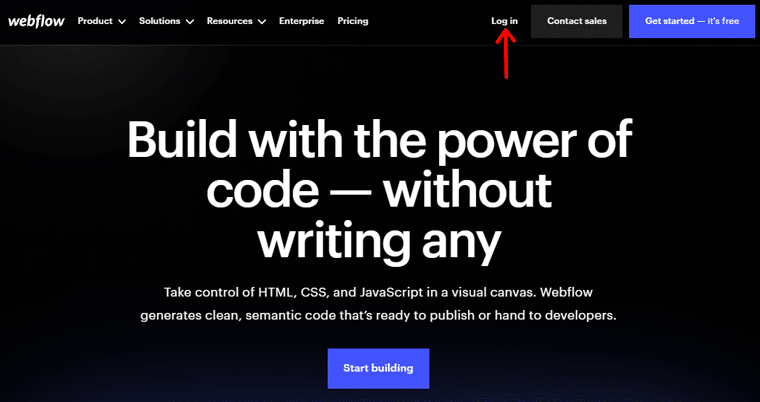
Vai al pannello "Pagine" e individua la pagina per la quale desideri modificare le impostazioni SEO.
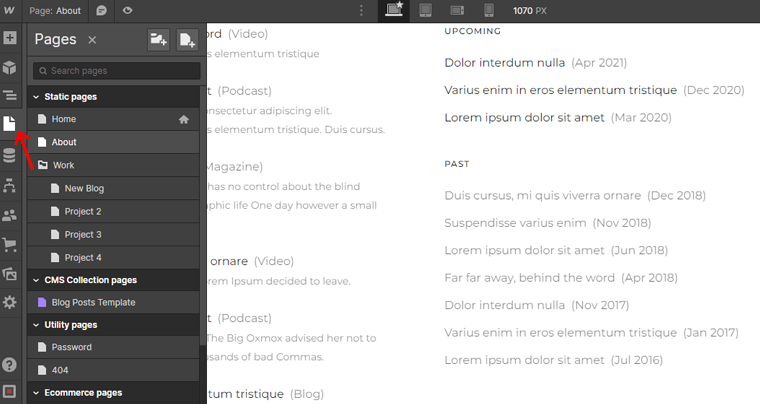
Passa il cursore sul nome della pagina di destinazione. Mentre passi il mouse, una piccola icona delle impostazioni apparirà a destra del nome della pagina.
Fai clic sull'icona "Impostazioni" visualizzata accanto al nome della pagina.
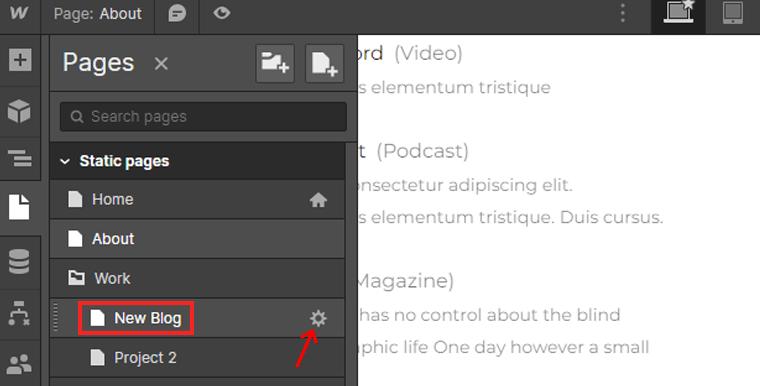
Questa azione aprirà il menu "Impostazioni pagina" , consentendoti di configurare varie impostazioni relative alla pagina selezionata.
Nel menu Impostazioni pagina, individua l'opzione "Impostazioni SEO" .
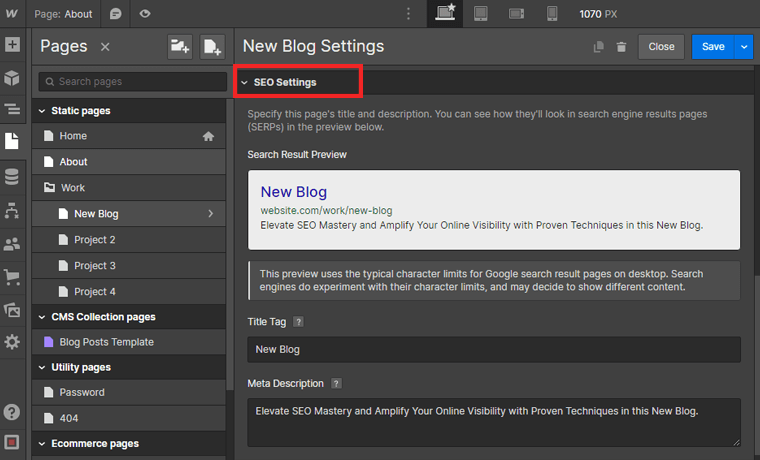
Nella sezione Impostazioni SEO, troverai i campi per personalizzare gli elementi SEO per la pagina.
Ora, cerca il campo designato per il "Title Tag". Qui è dove puoi inserire un titolo pertinente per la pagina che include parole chiave importanti.
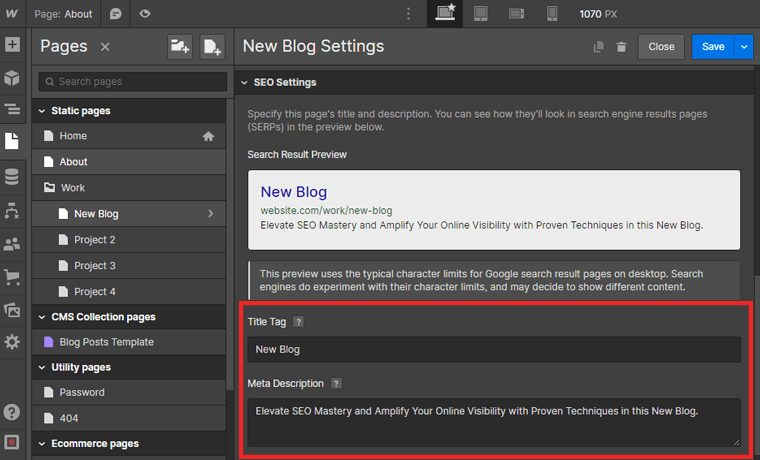
Sotto il campo del tag del titolo, dovresti vedere un campo per "Meta descrizione". In questo campo, fornire una descrizione informativa del contenuto della pagina.
Inoltre, includere qui parole chiave pertinenti può aiutare ad attirare l'attenzione degli utenti e migliorare la percentuale di clic della pagina.
Dopo aver aggiunto il tag del titolo e la meta descrizione, assicurati di salvare le modifiche. Fai clic sul pulsante "Salva" nel menu Impostazioni pagina.
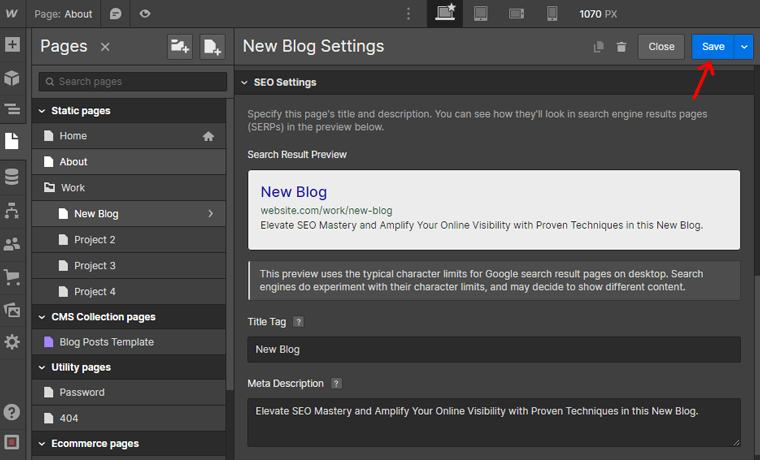
Passaggio 3: utilizzo delle funzionalità SEO di Webflow
Inoltre, Webflow è noto per le sue capacità di progettazione intuitive, estende la sua abilità all'ottimizzazione SEO. Sblocca il potenziale della SEO del tuo sito web padroneggiando le funzionalità SEO di Webflow.
Apri Impostazioni grafico
Qui. vedrai l'opzione 'Apri titolo grafico' . Questa impostazione aiuta a mostrare le informazioni della pagina durante la condivisione su Facebook, Twitter, LinkedIn e Pinterest. Inoltre, puoi mantenere il titolo del grafico aperto uguale al titolo SEO o modificarlo come preferisci.
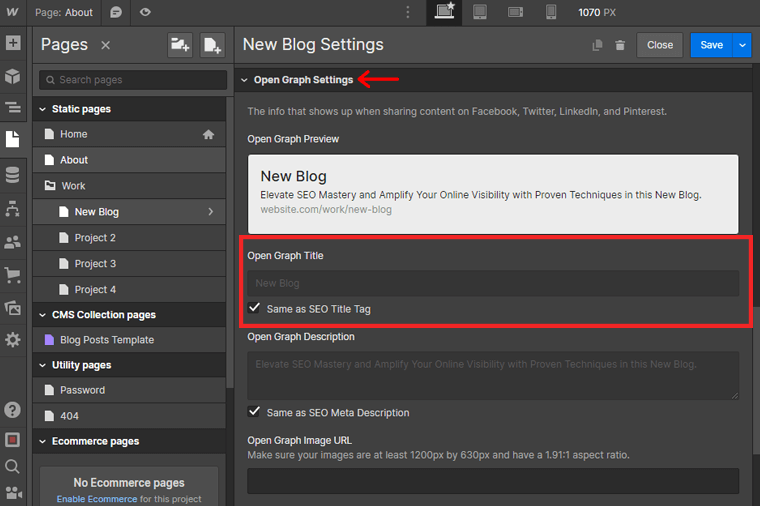
Vedrai anche una casella per aggiungere la "Descrizione grafico aperto". Simile a Open Graph Title, puoi scegliere di mantenere la descrizione come meta descrizione SEO o apportare la modifica.
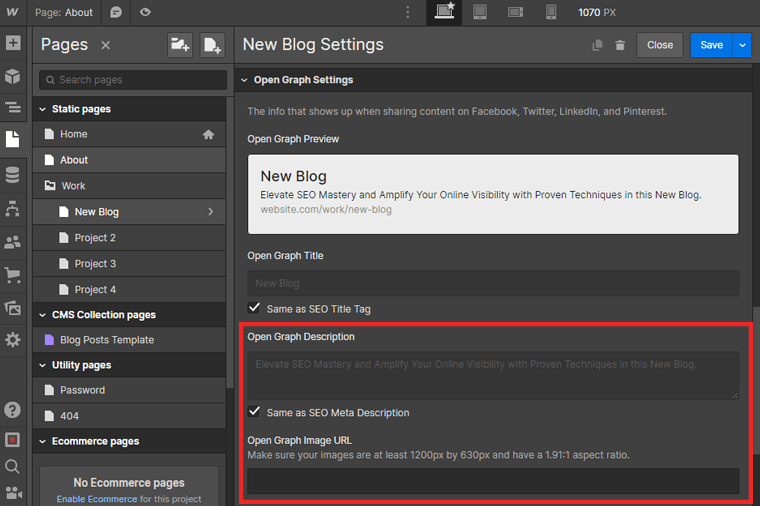
Inoltre, avrai la possibilità di aggiungere un "URL dell'immagine del grafico aperto". Assicurati che le tue immagini siano almeno 1200px per 630px e abbiano un rapporto di aspetto di 1,91:1.
Impostazioni di ricerca nel sito
Allo stesso modo, l' impostazione di ricerca nel sito ha la possibilità di aggiungere un "titolo della ricerca e descrizione della ricerca". Inoltre, puoi scegliere di mantenerlo uguale alla SEO Meta Description . Oppure puoi cambiarlo secondo le tue preferenze.
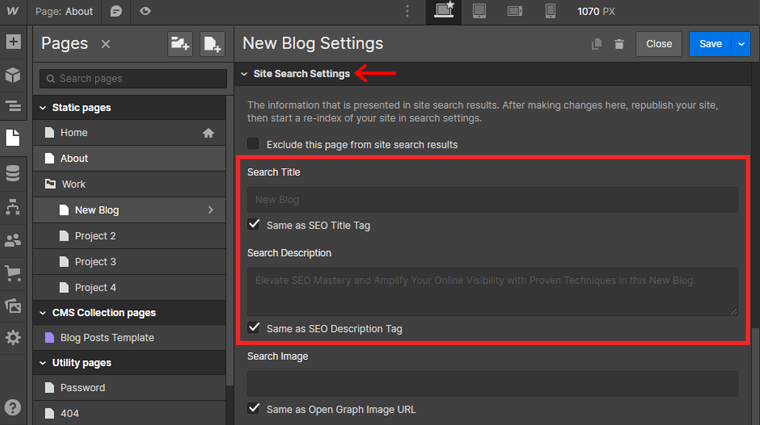
Ha anche la possibilità di aggiungere una "Cerca immagine". Qui puoi aggiungere il nuovo URL dell'immagine o lo stesso dell'URL dell'immagine Open Graph.
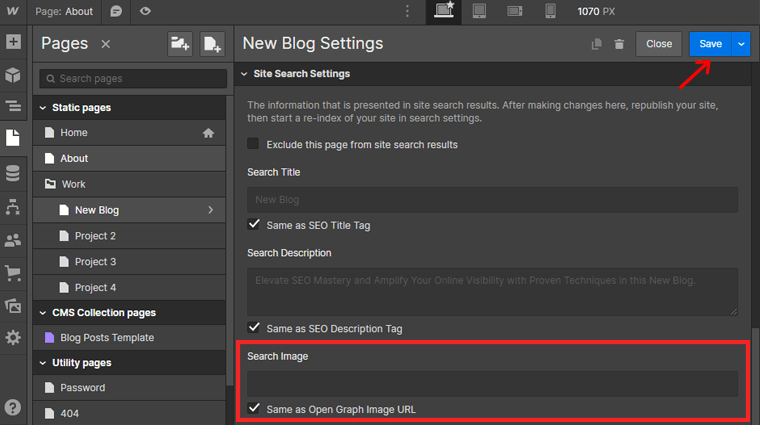
Al termine, fare clic sul pulsante "Salva" per apportare le modifiche.
Passaggio 4: pubblicazione delle modifiche
Infine, quando sei soddisfatto del contenuto e delle parole chiave, premi semplicemente il pulsante "Pubblica" . Questo metterà la tua pagina sul tuo sito web affinché tutti possano vederla.
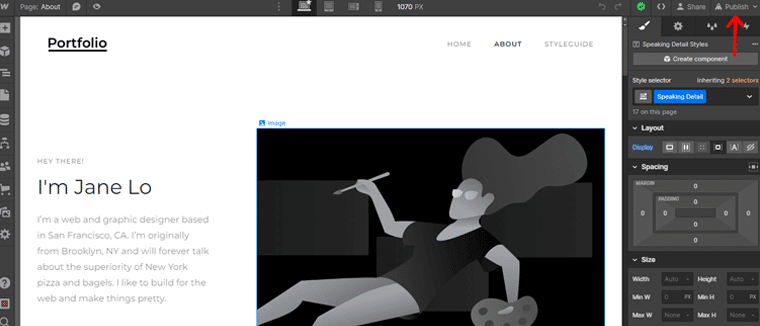
Seguendo questi passaggi, aggiungerai correttamente le parole chiave al tuo sito web Webflow. Ciò contribuirà a migliorare il suo SEO e renderà più probabile che i tuoi contenuti vengano visualizzati più in alto nei risultati di ricerca.
FAQ (Domande frequenti)
Le parole chiave sono fondamentali per l'ottimizzazione del sito Web in quanto fungono da ponte tra le query degli utenti e i tuoi contenuti. Le parole chiave ben scelte migliorano la visibilità, indirizzando il traffico mirato e aiutando i motori di ricerca a comprendere la pertinenza del tuo sito.
Le parole chiave influenzano direttamente il posizionamento nei motori di ricerca. Le parole chiave pertinenti nei titoli, nelle intestazioni e nei contenuti segnalano la rilevanza per i motori di ricerca. Quindi, aumentando le tue possibilità di posizionarti più in alto nei risultati di ricerca.
Un'abile integrazione delle parole chiave comporta il loro posizionamento naturale in titoli, intestazioni e contenuto del corpo. Dai la priorità all'esperienza utente assicurandoti che le parole chiave siano allineate con l'argomento, in risonanza sia con gli utenti che con gli algoritmi di ricerca.
La densità di parole chiave ideale varia ma generalmente mira all'1-2% del contenuto totale. Concentrati su un flusso di contenuti significativo piuttosto che sovraccaricare le parole chiave, mantenendo la leggibilità e il coinvolgimento.
I collegamenti interni collegano le pagine pertinenti, migliorando la navigazione dell'utente e diffondendo l'equità SEO. Utilizzando un testo di ancoraggio descrittivo con parole chiave mirate, crei una struttura organizzata apprezzata sia dagli utenti che dai motori di ricerca.
Conclusione
Bene, per ora questo è tutto! In questo articolo, abbiamo mostrato come aggiungere parole chiave a un sito web .
Speriamo che questa guida ti aiuti a conoscere tutti i passaggi per aggiungere facilmente parole chiave al tuo sito web. Se abbiamo perso qualsiasi altro metodo che usi, commentali.
Inoltre, se hai domande o suggerimenti su questo articolo, faccelo sapere nel commento qui sotto. Inoltre, puoi anche condividere la tua esperienza con l'aggiunta di parole chiave al sito web.
Puoi anche dare un'occhiata alle nostre altre guide tutorial come come fare SEO da solo e come utilizzare l'IA per SEO.
Se ti piace questo articolo, condividilo con i tuoi amici e colleghi. Inoltre, non dimenticare di seguirci su Twitter e Facebook.
